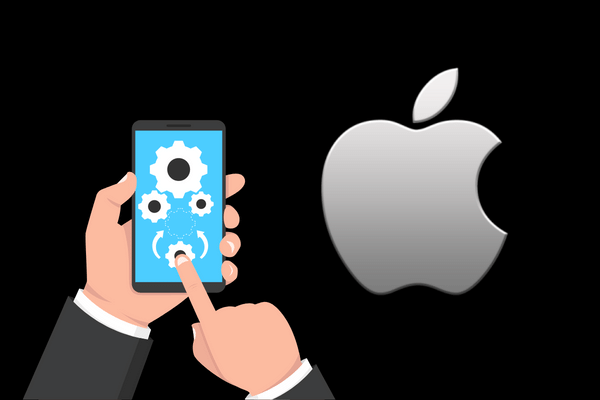كيف تقوم بإخفاء التطبيقات للايفون ؟
لا توجد طريقة لإخفاء التطبيقات بشكل كلي على الايفون ، لكن يمكنك زيادة صعوبة العثور عليها.
سيؤدي إخفاء التطبيقات أيضًا إلى إخلاء بعض المساحة من على شاشتك الرئيسية ، لذلك لن تضطر إلى رؤية التطبيقات التي لا تستخدمها كثيرًا.
فيما يلي عدة طرق لإخفاء التطبيقات للايفون من على الشاشة الرئيسية و من اقتراحات Siri ، و سجل مشترياتك في App Store.
كيفية إخفاء التطبيقات للايفون الخاص بك باستخدام المجلدات
لإخفاء أي تطبيق على جهاز الايفون ، انتقل إلى شاشتك الرئيسية و انقر مع الاستمرار فوق أي تطبيق.
ثم قم باختيار Edit Home Screen تحرير الشاشة الرئيسية و اسحب التطبيق فوق تطبيق آخر.
أخيرًا ، افتح المجلد واسحب التطبيق الذي تريد إخفاءه إلى الجانب الأيمن لإنشاء نافذة مجلد جديدة.
يوجد فيديو في الاسفل يشرح الطريقة :
- كما قلنا انتقل إلى الشاشة الرئيسية على جهاز الايفون الخاص بك.
- على أجهزة الايفون القديمة ، يمكنك القيام بذلك عن طريق الضغط على زر الصفحة الرئيسية أسفل الشاشة. و على iPhone X أو الجهاز الأحدث ، يمكنك التمرير سريعًا لأعلى من أسفل الشاشة.
- ثم انقر مع الاستمرار فوق أي تطبيق ، يمكنك رفع اصبعك عنه عندما ترى قائمة منبثقة تظهر أمامك.
- بعد ذلك ، قم باختيار Edit Home Screen تحرير الشاشة الرئيسية.
- ثم انقر مع الاستمرار فوق التطبيق و اسحبه فوق تطبيق آخر.
- سيؤدي هذا إلى إنشاء مجلد جديد على الشاشة الرئيسية لجهاز الايفون الخاص بك مع وجود التطبيقين بالداخل.
- بعد ذلك ، افتح المجلد ، و للقيام بذلك ما عليك سوى النقر على المجلد الجديد على شاشتك الرئيسية.
- ثم اسحب التطبيق إلى اليمين لإنشاء نافذة مجلد جديدة و يمكنك القيام بذلك عن طريق سحب التطبيق إلى الحافة اليمنى للمجلد. سيؤدي هذا إلى إنشاء نافذة مجلد جديدة ، حيث ستخفي التطبيق.
- أخيرًا ، انقر فوق أي منطقة فارغة على شاشتك وانقر فوق تم.
كيفية إخفاء التطبيقات للايفون باستخدام مكتبة التطبيقات
لإخفاء التطبيقات على جهاز الايفون الخاص بك باستخدام مكتبة التطبيقات ، انتقل إلى الشاشة الرئيسية و اضغط مع الاستمرار على التطبيق الذي تريد إخفاءه.
ثم حدد إزالة التطبيق من القائمة المنبثقة.
ثم انقر فوق إزالة من الشاشة الرئيسية لإخفاء التطبيق في مكتبة التطبيقات الخاصة بك.
ملاحظة : لن تعمل هذه الخطوات إلا إذا كنت تستخدم iOS 14 أو إصدارًا أحدث.
- انتقل إلى الشاشة الرئيسية على جهاز الايفون الخاص بك.
- ثم انقر مع الاستمرار فوق التطبيق الذي تريد إخفاءه.
- بعد ذلك ، انقر فوق إزالة التطبيق.
- أخيرًا ، انقر فوق إزالة من الشاشة الرئيسية ، سيؤدي هذا إلى إزالة تطبيقك من على الشاشة الرئيسية ، و لكن ستظل قادرًا على العثور عليه في مكتبة التطبيقات ، و التي يمكنك الوصول إليها عن طريق التمرير إلى اليسار من على شاشتك الرئيسية.
ثم يمكنك العثور على التطبيقات المخفية باستخدام شريط البحث في أعلى شاشة مكتبة التطبيقات.
لإضافة التطبيقات مرة أخرى إلى شاشتك الرئيسية ، انقر مع الاستمرار فوق التطبيق و اختر إضافة إلى الشاشة الرئيسية.
يمكنك أيضًا النقر مع الاستمرار فوق أحد التطبيقات في نتائج البحث و سحبه لإضافته مرة أخرى إلى شاشتك الرئيسية في أي وقت.
ملاحظة : ستظهر جميع التطبيقات الموجودة على جهاز الايفون الخاص بك في مكتبة التطبيقات ، لذلك هذا هو أقصى ما يمكنك فعله لإخفاء التطبيق.
كيفية إخفاء التطبيقات من نتائج بحث الايفون
لإخفاء التطبيقات من نتائج البحث ، انتقل إلى الإعدادات > ثم Siri & Search .
ثم مرر لأسفل و انقر على اسم التطبيق و أوقف تشغيل Show App in Search “إظهار التطبيق في البحث”.
يمكنك أيضًا إيقاف تشغيل جميع الإعدادات الأخرى لمنع التطبيق من الظهور في أي مكان على هاتفك.
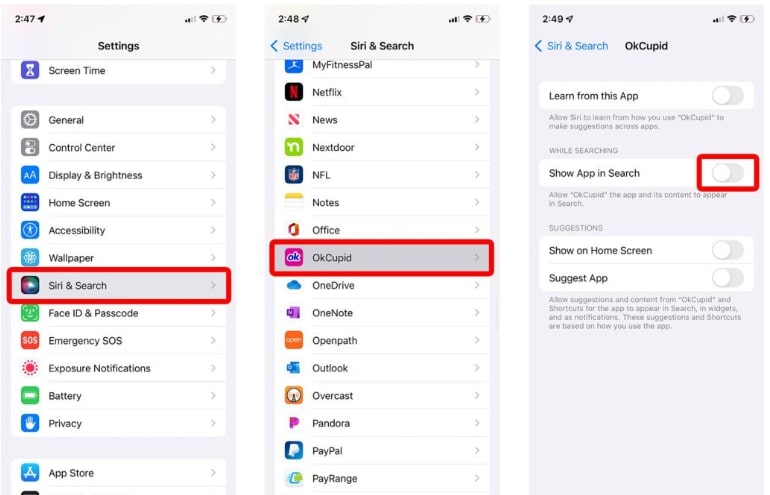
إذا كنت ستخفي التطبيق من نتائج البحث ، فقد ترغب أيضًا في إيقاف تشغيل الإشعارات للتطبيق.
إليك شرح الطريقة :
كيفية إيقاف تشغيل الإشعارات لتطبيق في الايفون
لإيقاف تشغيل الإشعارات لأحد التطبيقات على جهاز الايفون ، انتقل إلى الإعدادات > ثم الإشعارات.
ثم قم بالتمرير لأسفل ، و اختر التطبيق ، ثم انقر فوق زر ايقاف التشغيل بجوار السماح بالإشعارات.
ستعرف أنه تم إيقاف تشغيله عندما يكون لون الزر رماديًا.
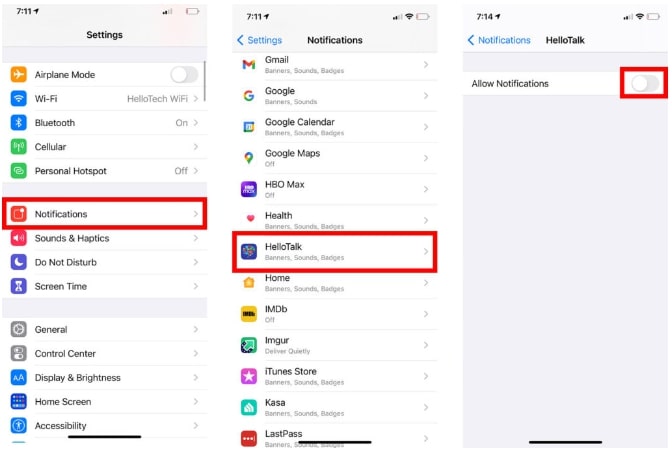
كيفية إخفاء التطبيقات من سجل App Store الخاص بك
لإخفاء تطبيق من سجل App Store الخاص بك ، افتح متجر ابل App Store على الايفون و اضغط على علامة التبويب Today.
ثم اضغط على أيقونة ملفك الشخصي في الزاوية العلوية اليمنى ثم اختر Purchased.
أخيرًا ، اسحب إلى اليسار على أحد التطبيقات وانقر فوق إخفاء ثم تم.
- افتح تطبيق App Store على جهاز الايفون الخاص بك. المتجر الخاص بالتطبيقات ذو الأيقونة “A” الزرقاء.
- ثم اضغط على أيقونة ملفك الشخصي ، يمكنك العثور على الأيقونة في الزاوية العلوية اليمنى من شاشتك. و إذا كنت لا تراها فانقر على علامة التبويب “اليوم” في الركن الأيمن السفلي من شاشتك.
- بعد ذلك ، انقر فوق Purchased .
- إذا كان لديك أكثر من مستخدم واحد على جهاز iPhone الخاص بك ، فسيتعين عليك أيضًا تحديد حسابك.
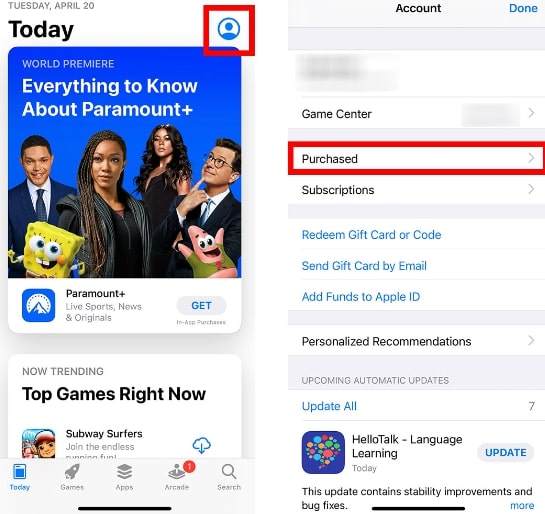
ثم اسحب إلى اليسار على أحد التطبيقات وانقر فوق إخفاء.
أخيرًا ، اختر تم Done و سترى خيار تم في الزاوية العلوية اليمنى من شاشتك.
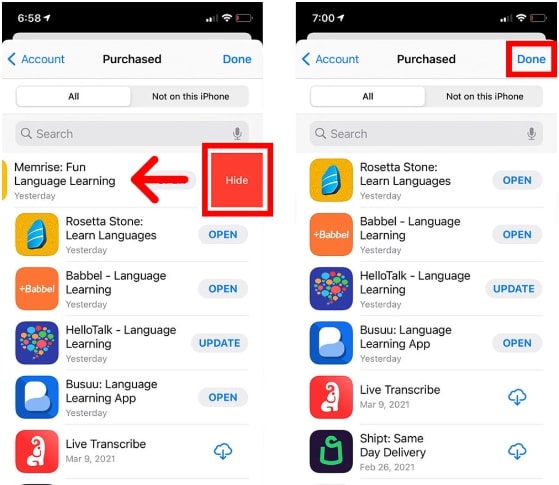
ملخص إخفاء التطبيقات للايفون
هناك عدد من الأسباب التي قد تجعلك ترغب في إخفاء التطبيقات على جهاز الايفون الخاص بك.
ربما ترغب في منع الأصدقاء الفضوليين أو أفراد الأسرة من التطفل على محادثاتك الخاصة.
ربما تريد الفصل بين عملك وحياتك الشخصية.
مهما كان السبب ، هناك عدة طرق مختلفة لإخفاء التطبيقات على جهاز الايفون الخاص بك.
تتمثل إحدى الطرق في استخدام ميزة مضمنة في iOS تسمى Guided Access ، تتيح لك هذه الميزة تعطيل مناطق معينة من الشاشة لا تريد أن يتمكن الأشخاص من الوصول إليها.
يمكنك استخدام هذه الميزة لإخفاء التطبيقات و منع الأشخاص من التقاط لقطات الشاشة و غير ذلك الكثير.
هناك طريقة أخرى لإخفاء التطبيقات و هي استخدام تطبيق تابع لجهة خارجية مثل تطبيق Hide Apps أو تطبيق AppLock. تسمح لك هذه التطبيقات بإعداد كود PIN أو المصادقة ببصمة الإصبع للوصول إلى التطبيق المخفي.
شاهد أيضا :